動画をトリミングする方法
回答
はじめに
動画の中で15秒~30秒の間など、必要な箇所を切り出すことをトリミングといいます。
ここでは、ビデオエディターを使用したトリミング方法を紹介します。
操作方法
1.フォトアプリを起動する

「フォト」をクリックします。
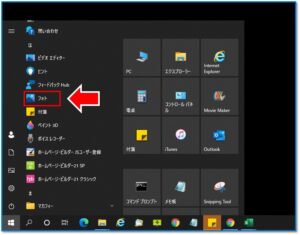
「フォト」アプリが起動しました。
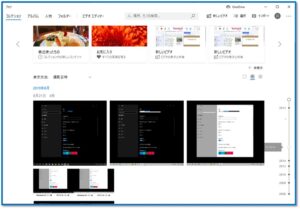
2.動画をトリミングする
「新しいビデオ」をクリックします。
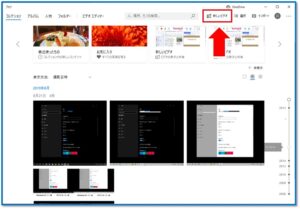
「新しいビデオ プロジェクト」をクリックします。
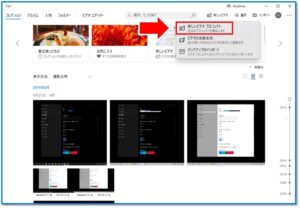
ビデオエディターが起動し、名前を決める画面が表示されます。
ご希望の名前を入力し、「OK」をクリックします。
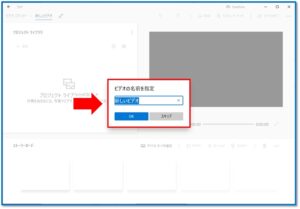
プロジェクトライブラリにトリミングしたい動画を追加します。
「追加」ボタンをクリックします。

「このPCから」をクリックします。
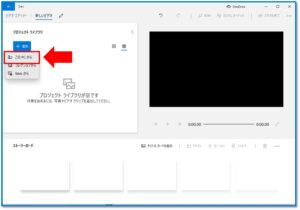
トリミングしたい動画を選択し、「開く」をクリックします。
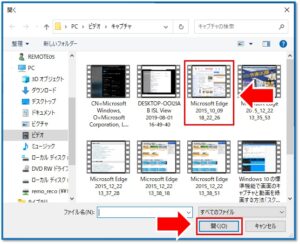
プロジェクトライブラリに追加した動画を、下部の「ストーリーボード」にドラッグします。
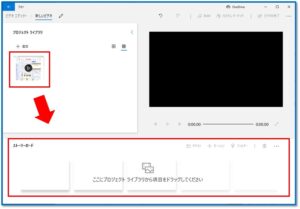
ストーリーボード内の「トリミング」をクリックします。
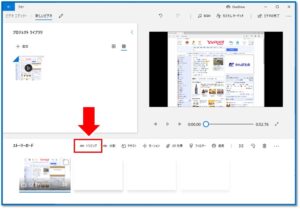
下部の「トリミングの開始」と「トリミングの終了」をドラッグで移動させ、
トリミング箇所を指定します。
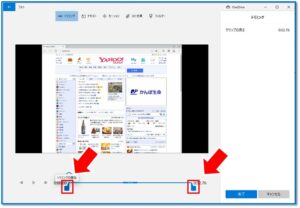
調整が終了したら、右下の「完了」ボタンをクリックします。
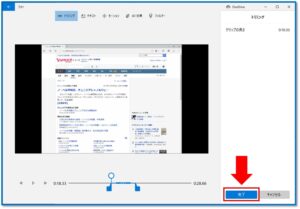
トリミングした動画を保存しましょう。
「ビデオの完了」をクリックします。
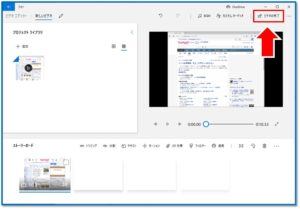
ビデオの画質は、動画の容量を抑えたいときに「中」や「小」に変更します。
設定が終わったら「エクスポート」をクリックします。
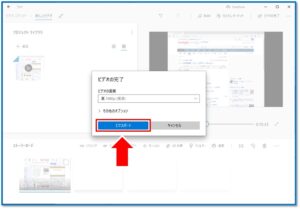
動画の保存先を指定し、「エクスポート」をクリックすると、動画が保存されます。

それでも解決しない場合
|
FAQを見て解決しなかった場合は、下記へお問い合わせください。 ※お問合せの際、【 FAQ番号:1550 を見た 】とお伝えいただければ、よりスムーズにご案内できます。 |
お問い合わせ方法
|
0570-783-792 【営業時間 10:30~19:30(最終受付19:00)】元旦を除く ①音声ガイダンスが流れますので、お申込番号「101」を押してください。 ②オペレーターにつながりましたら、「13桁のID(会員番号)」をお伝えください。 ③オペレーターへ「ご契約様名」をお伝えください。
■営業時間外の場合は、ご希望の日時(10:30~19:00)に合わせまして、お電話にて折り返しご連絡させて頂きます。 折り返しお電話のご予約をご希望の方は、こちらからお申込みください。
|


